Настройка политик для корпоративных развертываний Visual Studio
Вы можете настроить определенные аспекты развертывания и обновления Visual Studio с помощью политик. Некоторые из этих конфигураций относятся к установленному экземпляру Visual Studio, а некоторые конфигурации могут быть глобальными и применяться ко всем экземплярам Visual Studio на клиентском компьютере. Вы можете настроить следующее:
- Если пользователям без разрешений администратора разрешено обновлять или изменять Visual Studio
- Если неподдерживаемые компоненты будут удалены с компьютера
- куда устанавливаются некоторые пакеты, используемые совместно с другими версиями или экземплярами;
- кэшируются ли пакеты и где они кэшируются;
- Следует ли включить обновления администратора и как они должны применяться
- Какие каналы обновления доступны и как они представлены клиенту
- как отображаются уведомления или отображаются ли они вообще.
Настройте и разверните глобальные политики на уровне компьютеров в организации с помощью каталога параметров Microsoft Intune или импорта Visual Studio Администратор istrative Templates (ADMX) в устаревшие инструменты, такие как редактор групповой политики. Вы также можете задать значения реестра непосредственно на клиентском компьютере. Поведение каждого экземпляра обычно контролируется с помощью параметров командной строки на клиентском компьютере.
Разделы реестра
В реестре есть несколько расположений, где можно задать эти политики. Visual Studio выглядит последовательно, в следующем порядке, чтобы узнать, заданы ли какие-либо корпоративные политики. После обнаружения значения политики остальные ключи игнорируются.
HKEY_LOCAL_MACHINE\SOFTWARE\Policies\Microsoft\VisualStudio\SetupHKEY_LOCAL_MACHINE\SOFTWARE\Microsoft\VisualStudio\SetupHKEY_LOCAL_MACHINE\SOFTWARE\WOW6432Node\Microsoft\VisualStudio\Setup(на 64-разрядных операционных системах)
Некоторые параметры реестра устанавливаются автоматически при первом использовании, если они не были настроены ранее. Это гарантирует, что при последующих установках будут использоваться такие же значения. Они хранятся в втором разделе реестра, HKEY_LOCAL_MACHINE\SOFTWARE\Microsoft\VisualStudio\Setup.
Вы можете задать указанные ниже значения реестра.
Управление поведением установки, скачивания и обновления
Параметры реестра в этом разделе определяют, как и где продукт Visual Studio загружается и устанавливается на клиентский компьютер.
| Имя | Тип | По умолчанию | Description |
|---|---|---|---|
AllowStandardUserControl |
REG_DWORD |
0 | Позволяет пользователям без разрешений администратора вручную управлять установками Visual Studio с помощью пользовательского интерфейса установщика: если задано значение 1, пользователи без разрешений администратора могут вручную обновлять или откатить обновление без необходимости предоставлять пароль администратора. Если задано значение 2, пользователи без разрешений администратора могут использовать все функциональные возможности в установщике Visual Studio вручную, включая изменение и установку на вкладке "Доступно ". Стандартные пользователи не могут выполнять какие-либо команды установщика Visual Studio программным способом с --passive помощью параметров или --quiet параметров независимо от того, что эта политика задана. Эта политика требует установки последней версии установщика Visual Studio 2022 на клиентском компьютере. |
CachePath |
REG_SZ или REG_EXPAND_SZ |
%ProgramData% \Microsoft \VisualStudio \Packages |
Путь к кэшу манифеста пакета и полезных данных: установщик Visual Studio применяет ограничение на 50 символов для пути к этому каталогу кэша хранилища. Дополнительные сведения см . на странице "Отключение или перемещение кэша пакетов" |
KeepDownloadedPayloads |
REG_DWORD |
1 | Сохраните полезные данные пакета после установки: отключение политики удаляет все полезные данные кэшированного пакета для экземпляра, который вы восстанавливаете или изменяете. Это значение можно изменить в любое время. Дополнительные сведения см. в статье Отключение или перемещение кэша пакетов. |
SharedInstallationPath |
REG_SZ или REG_EXPAND_SZ |
%ProgramFiles(x86)% \Microsoft Visual Studio \Shared |
Общий путь установки: каталог, в котором устанавливаются некоторые пакеты, общие для версий экземпляров Visual Studio. Это значение можно изменить в любое время, но все изменения повлияют только на будущие операции установки. Все уже установленные продукты необходимо оставить на прежних местах, так как при перемещении они могут работать неправильно. Установщик Visual Studio применяет ограничение на 150 символов для пути. |
BackgroundDownloadDisabled |
REG_DWORD |
0 | Отключить автоматическое скачивание обновлений: если задано значение 1, программа установки будет запрещена автоматически скачивать обновления для всех установленных продуктов Visual Studio. Это значение можно изменить в любое время. |
RemoveOos |
REG_DWORD |
0 | Удалите компоненты вне поддержки во время обновлений: если задано значение 1, установщик Visual Studio удаляет все установленные компоненты, перенесенные в состояние вне поддержки во время всех последующих обновлений. Если задано значение 0 или отсутствует полностью, removeOos поведение учитывает другие расположения, где этот параметр можно настроить, например параметр командной строки или диалоговое окно "Обновление Параметры". Дополнительные сведения см. в записи блога об удалении компонентов вне поддержки. Для этого требуется, чтобы установщик Visual Studio 2022 версии 17.4 был установлен на клиентском компьютере. |
DisableRollback |
REG_DWORD |
0 | Отключите возможность отката или отмены обновления Visual Studio: если задано значение 1, пользователи будут запретить доступ к возможности отката, что предотвращает отменить изменения последнее обновление Visual Studio, которое может содержать исправление безопасности. Если задано значение 0 или отсутствует полностью, пользователи могут получить доступ к функции отката в Visual Studio и отменить обновление и откатить экземпляры Visual Studio до ранее установленной версии. Дополнительные сведения см. в записи блога rollback. |
HideAvailableTab |
REG_DWORD |
0 | Скрытие вкладки "Доступно" установщика: если задано значение 1, администраторы могут скрыть вкладку "Доступно" установщика, которая может предотвратить случайное установку неправильного продукта пользователям в организации. |
DisableSound |
REG_DWORD |
0 | Отключите звуки в установщике: если задано значение 1, пользователи могут отключить звуки в Установщике Visual Studio, что позволит предотвратить любой звуковой сигнал при выполнении операции установщика или при возникновении ошибки. Операции установщика включают установку, обновление, изменение и многие другие операции, выполненные установщиком или диалогами ошибок при попытке запрошенной операции. Если задано значение 0 или отсутствует полностью, пользователи смогут повторно включить звуки в установщике. Дополнительные сведения см. в записи блога DisableSound. |
Внимание
Если вы измените политику реестра CachePath после любой установки, необходимо перенести существующий кэш пакетов в новое расположение и проверить, что он защищен, чтобы SYSTEM и Administrators имели полный доступ, а Everyone — доступ на чтение.
Если кэш не будет перенесен или правильно защищен, при последующих установках могут возникнуть проблемы.
Управление обновлениями администратора
Параметры реестра в этом разделе контролируют применение обновлений администратора к клиентскому компьютеру, а также то, должны ли обновления применяться вообще.
| Имя | Тип | По умолчанию | Description |
|---|---|---|---|
AdministratorUpdatesEnabled |
REG_DWORD |
0 | Включение обновлений администратора: позволяет применять обновления администратора к клиентскому компьютеру. Если это значение отсутствует или имеет значение 0, обновления администратора блокируются. Значение 1 делает клиентский компьютер доступным для обновлений, развернутых через канал WSUS/SCCM. Рекомендуемое значение 2 делает клиентский компьютер доступным для получения обновлений, развернутых через канал WSUS/SCCM или канал Обновл. Windows для бизнеса/Intune/Microsoft Endpoint Manager. Этот раздел реестра предназначен для пользователя администратора. Дополнительные сведения см. в статье Включение обновлений администратора Visual Studio с помощью Microsoft Endpoint Configuration Manager. |
AdministratorUpdatesNotifications |
REG_DWORD |
0 | Позволяет администраторам уведомлять пользователей о закрытии Visual Studio для разблокировки обновления администратора: если Visual Studio открыт или используется, обновление администратора не применяется. Задав этот раздел реестра, администратор может вызвать всплывающее уведомление Windows, которое предложит пользователю закрыть Visual Studio и сохранить свою работу, чтобы ожидающее обновление было применено. Этот раздел реестра предназначен для пользователя администратора. Дополнительные сведения см. в публикации блога. |
AdministratorUpdatesOptOut |
REG_DWORD |
0 | Отказ от обновлений администратора: указывает, что пользователь не хочет получать обновления администратора в Visual Studio. Отсутствие значения реестра или установленное значение 0 означает, что пользователь Visual Studio хочет получать обновления администратора для Visual Studio. Эта политика предназначена для пользователя разработчика для настройки, если у них есть разрешения администратора на клиентском компьютере. Ключ Администратор istrator Обновления OptOut для кодирования предпочтения пользователя определяется по сравнению с ключом Администратор istrator Обновления Enabled, который кодирует намерение ИТ-администратора. Если параметр Администратор istrator Обновления OptOut имеет значение 1, обновление блокируется на клиенте, даже если для ключа Администратор istrator Обновления Enabled также задано значение 1. Это действие предполагает, что ИТ-администраторы могут получать доступ и отслеживать, какие разработчики решили отказаться. Затем две стороны могут обсудить, чьи потребности более важны. При необходимости ИТ-администраторы всегда могут изменить любой ключ. |
UpdateConfigurationFile |
REG_SZ или REG_EXPAND_SZ |
%ProgramData% \Microsoft \VisualStudio \updates.config |
Пользовательский путь к файлу конфигурации обновления: путь к файлу на клиенте, который можно использовать для настройки Администратор istrative Обновления. По умолчанию этот файл не существует, и политика не задана. Если вы решили добавить политику на клиентский компьютер и определить расположение пользовательского файла конфигурации, обновление Администратор istrator будет искать этот файл. Если файл не существует, создается исключение, и обновление завершается ошибкой. Дополнительные сведения см. в разделе Методы настройки обновлений администратора. |
Внимание
Виртуальные клиентские компьютеры, управляемые Intune, должны быть настроены для Обновл. Windows для бизнеса и включены в раздел "Включить Обновления для других продуктов Майкрософт", чтобы получать обновления администратора Visual Studio через канал Обновл. Windows для бизнеса Microsoft Update Channel.
Настройка исходного расположения обновлений
Приведенные в этом разделе параметры позволяют администратору настраивать и контролировать доступные каналы обновлений и их отображение для клиентов в организации. Сведения о том, что такое параметры обновления и как они работают, см. в документации по настройке исходного расположения обновлений. Для реализации этой функциональности необходимо, чтобы клиент использовал Visual Studio 2022 Installer, а в макете использовался начальный загрузчик версии 2019, которая стала доступна с 10 ноября 2021 г. Сведения о том, как получить установщик Visual Studio 2022 на клиентских компьютерах с помощью документации по макету Visual Studio 2019.
Ключи этого раздела применяются только к пути реестра Computer\HKEY_LOCAL_MACHINE\SOFTWARE\Microsoft\VisualStudio\Setup
| Имя | Тип | Description |
|---|---|---|
Channels |
Key |
Путь к подразделу для хранения информации о пользовательском канале макета. Имя этого раздела — это имя канала, которое отображается в раскрывающемся списке "Канал обновления". Значение ChannelURI должно быть указано в подразделе Channels. |
DisabledChannels |
Key |
Путь к подразделу для скрытия каналов и запрета их отображения в диалоговом окне "Канал обновления". Если канал определен здесь (вместе со ChannelURI значением), он отфильтровывается из диалогового окна. |
ChannelURI |
REG_SZ |
Параметр channelURI используется либо для добавления в список значений каналов обновления путем добавления в куст Channels, либо для скрытия из списка каналов обновления, путем добавления в куст реестра DisabledChannels. Для размещенных в Майкрософт каналов используется или https://aka.ms/vs/16/pre/channelиспользуется https://aka.ms/vs/16/release/channel универсальный код ресурса (URI) канала. Для макетов это значение должно указывать на файл ChannelManifest.json макета. Ознакомьтесь с примерами. |
Description |
REG_SZ |
Пользовательское двухстрочное описание канала. Если вы уже установили из макета, обновление Параметры пользовательского интерфейса по умолчанию имеет значение "Частный канал", и его можно изменить с помощью описания. |
Некоторые примеры файлов реестра, демонстрирующие, как ИТ-Администратор может потребоваться настроить пользовательский интерфейс обновления Параметры:
Первый пример реестра можно использовать в ситуации, когда клиент, ранее установленный из макета сети, расположенного по адресу \\vslayoutserver3\vs\2019_Enterprise. Как упоминалось ранее, Visual Studio по умолчанию присваивает имя частного канала в качестве имени канала для этого макета. Вот как можно настроить имя и описание канала для этого макета:
Windows Registry Editor Version 5.00
[HKEY_LOCAL_MACHINE\SOFTWARE\Microsoft\VisualStudio\Setup\Channels]
[HKEY_LOCAL_MACHINE\SOFTWARE\Microsoft\VisualStudio\Setup\Channels\More meaningful name of my existing layout]
"channelUri"="\\\\vslayoutserver3\\vs\\2019_Enterprise\\ChannelManifest.json"
"Description"="Dev Tools based on VS 2019 16.9.Spring.2020 servicing baseline"
Ниже показано, как можно добавить несколько записей макета для других настраиваемых каналов обновления, доступных в качестве источника обновлений, а также как отключить отображение канала предварительной версии.
Windows Registry Editor Version 5.00
[HKEY_LOCAL_MACHINE\SOFTWARE\Microsoft\VisualStudio\Setup\Channels]
[HKEY_LOCAL_MACHINE\SOFTWARE\Microsoft\VisualStudio\Setup\Channels\Spring 2021 dev toolset]
"channelUri"="\\\\new2019layoutserver\\share\\new2019layout\\ChannelManifest.json"
"Description"="Dev Tools based on VS 2019 16.11.Spring.2021 servicing baseline"
[HKEY_LOCAL_MACHINE\SOFTWARE\Microsoft\VisualStudio\Setup\Channels\Next gen dev tools using VS 2022 toolset]
"channelUri"="\\\\vs2022Layoutserver\\share\\2022Enterprise\\ChannelManifest.json"
"Description"="Developer Tools based on the VS 2022 17.0.Winter.2021 LSTC servicing baseline"
[HKEY_LOCAL_MACHINE\SOFTWARE\Microsoft\VisualStudio\Setup\DisabledChannels\Preview]
"channelUri"="https://aka.ms/vs/16/pre/channel"
Управление уведомлениями в интегрированной среде разработки Visual Studio
Как описано ранее, Visual Studio проверка расположение, из котором она установлена, например сетевая папка или Интернет, чтобы узнать, доступны ли какие-либо обновления. Когда Visual Studio обнаруживает обновление, она уведомляет пользователя с помощью значка уведомления в правом нижнем углу окна.
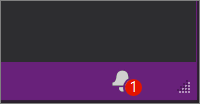
Если вы не хотите, чтобы пользователи получали уведомления об обновлениях, эти уведомления можно отключить. (Например, может потребоваться отключить уведомления при доставке обновлений через централизованный механизм распространения программного обеспечения.)
Так как Visual Studio 2019 сохраняет параметры в частном реестре, вы не можете изменить реестр обычным способом. Но Visual Studio предоставляет служебную программу vsregedit.exe, с помощью которой вы можете изменить параметры Visual Studio. Чтобы отключить уведомления, выполните следующую команду:
vsregedit.exe set "C:\Program Files (x86)\Microsoft Visual Studio\2019\Enterprise" HKCU ExtensionManager AutomaticallyCheckForUpdates2Override dword 0
Чтобы снова включить уведомления, выполните следующую команду:
vsregedit.exe set "C:\Program Files (x86)\Microsoft Visual Studio\2019\Enterprise" HKCU ExtensionManager AutomaticallyCheckForUpdates2Override dword 1
Чтобы вернуть поведение по умолчанию, можно также удалить значение с помощью следующей команды:
vsregedit.exe remove "C:\Program Files (x86)\Microsoft Visual Studio\2019\Enterprise" HKCU ExtensionManager AutomaticallyCheckForUpdates2Override
После выполнения команды для изменения параметров Visual Studio запустите Visual Studio. Все уже запущенные экземпляры Visual Studio не изменяют поведение, пока Visual Studio не завершит работу и перезагрузится. Кроме того, чтобы параметр вступил в силу, можно перезагрузить компьютер.
Проверить значение параметра можно с помощью следующей команды:
vsregedit.exe read "C:\Program Files (x86)\Microsoft Visual Studio\2019\Enterprise" HKCU ExtensionManager AutomaticallyCheckForUpdates2Override dword
Если значение не существует (условие по умолчанию), предыдущая команда указывает, что не удалось прочитать значение. Если задано значение, то предыдущая команда отражает значение в конфигурации Visual Studio (оно указывает значение 0 или 1 или любое значение, которое оно задано, — ожидается только 0 или 1).
Так как Visual Studio 2022 сохраняет параметры в частном реестре, вы не можете изменить реестр обычным способом. Но Visual Studio предоставляет служебную программу vsregedit.exe, с помощью которой вы можете изменить параметры Visual Studio. Чтобы отключить уведомления, выполните следующую команду:
vsregedit.exe set "C:\Program Files\Microsoft Visual Studio\2022\Enterprise" HKCU ExtensionManager AutomaticallyCheckForUpdates2Override dword 0
Чтобы снова включить уведомления, выполните следующую команду:
vsregedit.exe set "C:\Program Files\Microsoft Visual Studio\2022\Enterprise" HKCU ExtensionManager AutomaticallyCheckForUpdates2Override dword 1
Чтобы вернуть поведение по умолчанию, можно также удалить значение с помощью следующей команды:
vsregedit.exe remove "c:\Program Files\Microsoft Visual Studio\2022\Enterprise" HKCU ExtensionManager AutomaticallyCheckForUpdates2Override
После выполнения команды для изменения параметров Visual Studio запустите Visual Studio. Все уже запущенные экземпляры Visual Studio не изменяют поведение, пока Visual Studio не завершит работу и перезагрузится. Кроме того, чтобы параметр вступил в силу, можно перезагрузить компьютер.
Проверить значение параметра можно с помощью следующей команды:
vsregedit.exe read "c:\Program Files\Microsoft Visual Studio\2022\Enterprise" HKCU ExtensionManager AutomaticallyCheckForUpdates2Override dword
Если значение не существует (условие по умолчанию), предыдущая команда указывает, что не удалось прочитать значение. Если задано значение, то предыдущая команда отражает значение в конфигурации Visual Studio (оно указывает значение 0 или 1 или любое значение, которое оно задано, — ожидается только 0 или 1).
(Не забудьте заменить каталог в соответствии с установленным экземпляром, который нужно изменить.)
Совет
Используйте vswhere.exe , чтобы найти определенный экземпляр Visual Studio на клиентской рабочей станции.
Поддержка или устранение неполадок
Иногда возникают проблемы. Если установить Visual Studio не удается, воспользуйтесь пошаговыми указаниями в статье Устранение неполадок при установке и обновлении Visual Studio.
Ниже приведены несколько дополнительных вариантов:
- Доступен чат по вопросам установки, где можно получить поддержку при проблемах с установкой (только на английском языке).
- Вы можете сообщить о проблемах с продуктом, используя средство Сообщить о проблеме. Оно доступно как в Visual Studio Installer, так и в IDE Visual Studio. Если вы являетесь ИТ-администратором и у вас не установлена программа Visual Studio, вы можете отправить отзыв ИТ-администратора здесь.
- Вы можете предлагать новые функции, просматривать описания проблем и искать решения в сообществе разработчиков Visual Studio.
Связанный контент
Обратная связь
Ожидается в ближайшее время: в течение 2024 года мы постепенно откажемся от GitHub Issues как механизма обратной связи для контента и заменим его новой системой обратной связи. Дополнительные сведения см. в разделе https://aka.ms/ContentUserFeedback.
Отправить и просмотреть отзыв по